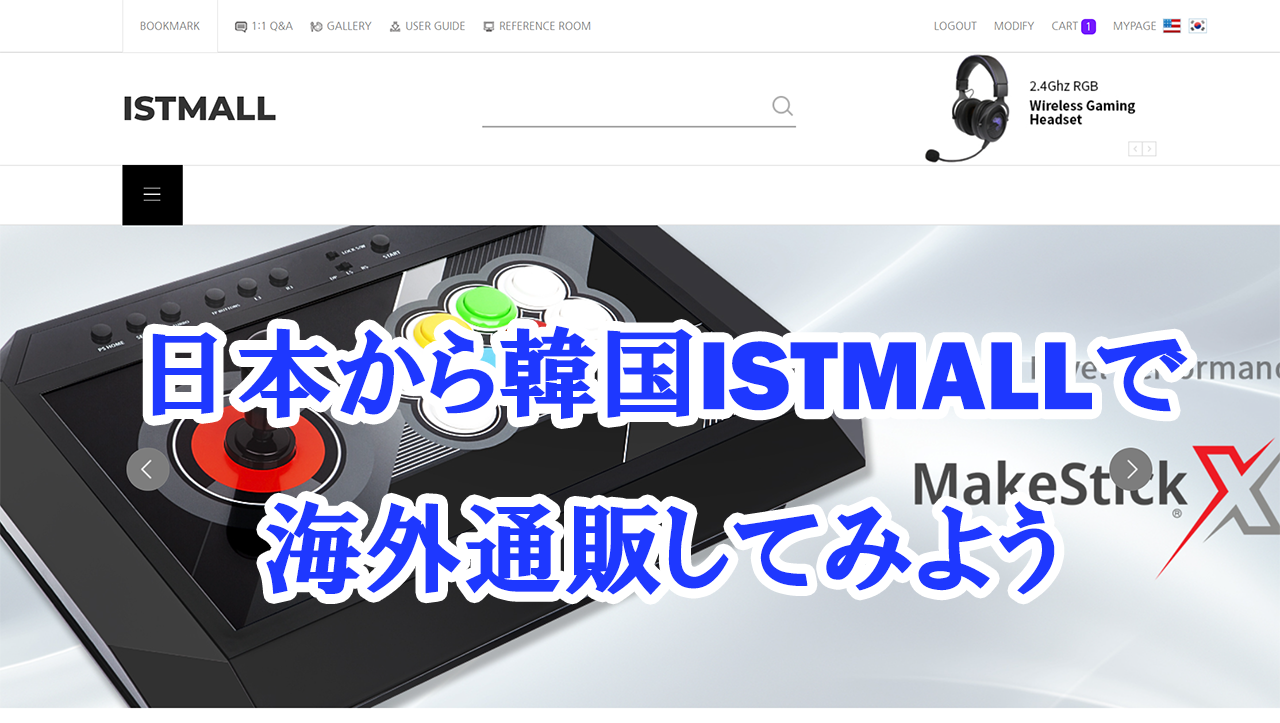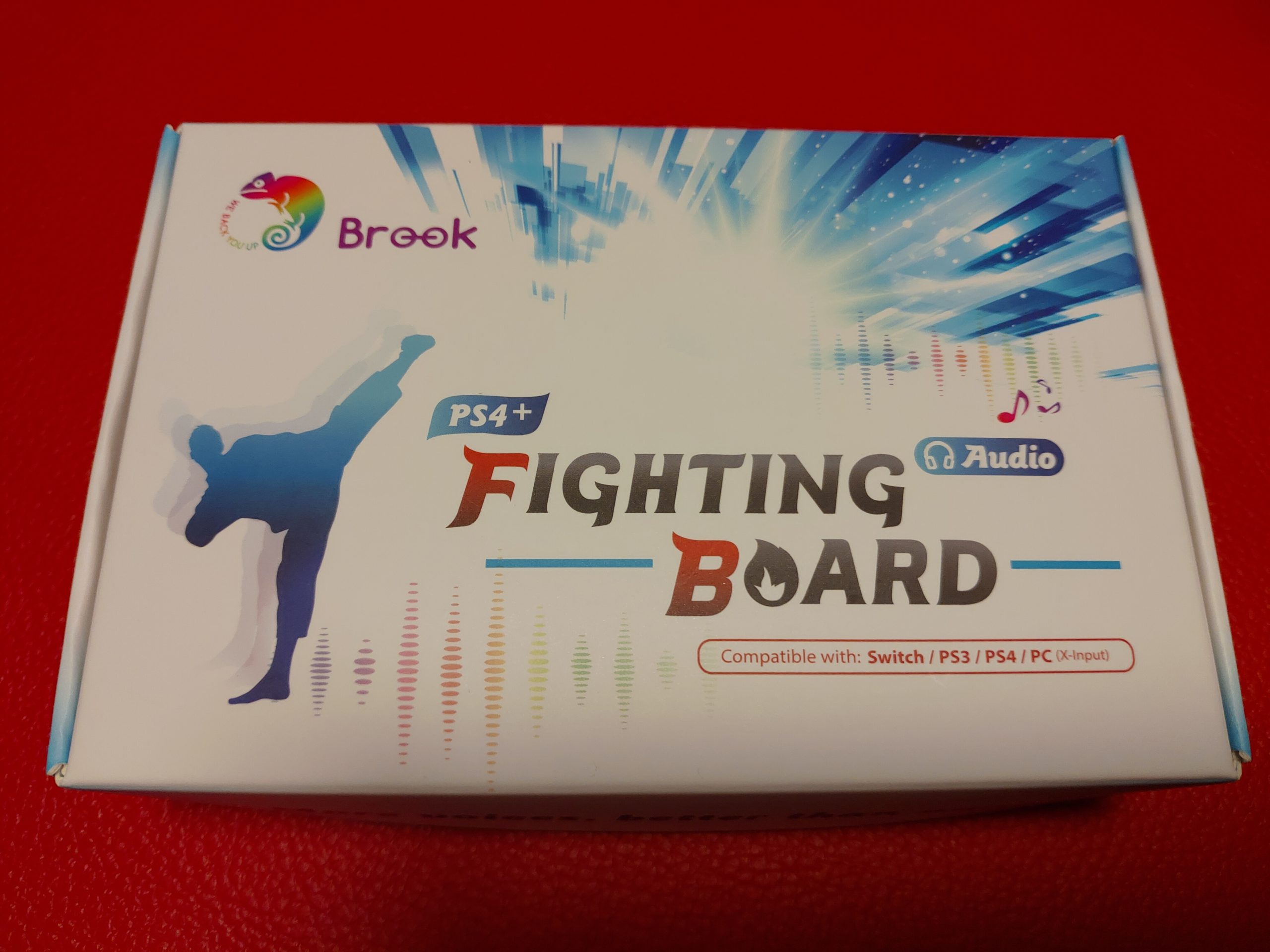【Brook&千石電商】UniversalFightingBoard取付
何気に平成最後のアケコンカスタムです。
PS3,PS4,Xbox360,XboxOne,WiiU,Switch,NEOGEOmini,PSClassic,PC(Xinput)に対応し、遅延も市販品より少ないBrook社製品の基板”Universal Fighting Board ”(以下UFB)、USBコントローラーのゲーム機器ほぼ全てに対応していると言っていい 素敵な製品です。
こちらを千石電商さんのTwitterの無償提供キャンペーンに当選したので、今回は基板がお亡くなくなりになってたPS3ファイティングエッジ刃のガワを利用し作成したいと思います
この度は、brook( @brookgamingfans )協賛の元、下記条件にて、UFBを1台、合計2名の方に無償でお渡しいたします。
— 千石電商 公式 (@sengoku_densyo) 2019年3月27日
・千石電商 秋葉原店/大阪日本橋店にご来店可能な方(発送不可)
・Blogger/YouTuber
・弊社スタッフと顔合わせの上、UFBをお渡しの際に、運営しているYouTube/Blogをご提示可能な方 pic.twitter.com/VY1FFS8YUt
半田付け不要で圧着でアケコンをの基板を変更できるので色んなゲーム機を持っている人にはオススメです。
しかし、USB接続したままでの作業や、金属の上の設置は厳禁です。
あっという間にショートしてお亡くなくなりなりますので注意。
この部分を外してレバー改造しようとしたらアケコンをps4が認識してくれなくなって死ぬ程焦ってる🦍
— Pすけ|市川 (@psk4649) 2019年4月14日
ヘルプミー😭 pic.twitter.com/GzPsUquLXN
UFB購入先
国内なら今回の企画で提供頂いた千石電商さんで購入が可能です。
https://www.sengoku.co.jp/mod/sgk_cart/detail.php?code=EEHD-5DAY
お値段10,980円とそこそこ値段が張りますがその分の価値はあります。
ファイティングエッジ刃さんの分解


とりあえず物理最速にする。
GamerFingerボタンをゲット!
物理最速ボタン!! pic.twitter.com/Yonhe2T7ln— Pすけ|市川 (@psk4649) 2019年4月2日

GamerFinger社の
HBFS-30黒が家に余ってたのでそれを取り付けました。
ボタンの分解図は下記画像を御覧ください。
物理最速ボタンの分解



2D勢不評のOTTO DIY V2・・・

ついでにうちで転がっていたTheLink仕様OTTO DIY V2を取り付け、PSK氏、ユージ氏、オニキ氏、天野氏、リンタロー氏等、色々な人に触り心地が不評だった悲しみの子でもありますw
V2に更に手を加え三和電子じゃない独自カスタムスイッチを導入した結果の半押し検証Tweetは下記。
三和スティックをGamerfIngerと同じリードスイッチ化してるので反応するの押し込み具合。
・1枚目ニュートラル
・2枚目左入力認識
・3枚目左押し込み最大角度わかりやすくするためにスティック延長してます。 pic.twitter.com/qn1NkP6Nvd
— ゆきまゆ@ふじい信者KidinDojo広報 (@yukimayucom) 2019年4月6日
配線を作成する


ファイティングエッジ刃に元々付属していたレバーハーネス
上記の配線を使いまわします、ボタンのいつもの110ファストン端子のメスとスティック用の2.54ピッチの5pinハーネスなんで圧着してコスト抑えるなら自作してもいいですね。

【QIコネクタ】信号伝達コネクタ(黒)2×5、これをUFB基板に差し込めるようにします。差し込む部分は画像左下の黄色い枠。




参考リンク
DIY LaboⅠ平型端子の正しいかしめ方(付け方・圧着方法)
https://www.diylabo.jp/basic/basic-93.html








サイドパネルを作る
ファームウェアアップデート時に押しやすいようにもうひとつのPSボタン、他SHARE、TouchPanelボタン、TURBO、L3、R3の合計6つのボタン穴を付けていきます。





配線済みコネクタも千石電商さんで購入できます。
https://www.sengoku.co.jp/mod/sgk_cart/detail.php?code=EEHD-0BPL
配線前コネクタも千石電商さんで購入できます。
https://www.sengoku.co.jp/mod/sgk_cart/detail.php?code=3DJ2-TDDY

参考リンク
DIY LaboⅠ平型端子の正しいかしめ方(付け方・圧着方法)
https://www.diylabo.jp/basic/basic-93.html



UFBの各種手動接続モードに関してまとめ
対応ボタン押しつつハードに接続する
・弱P=PS3
・中P=PS4
・強P=Xbox 360(PC)
・PPP=Xbox One
・弱K=Wii U - Pokken Tournament & Switch
・中K=Original Xbox
・強K=Neogeo Mini
・弱P+中P=PS Classic
・弱P+弱K=MD mini & PCE mini & AstroCity mini & EGRETⅡ mini
基本は自動認識ですが、自動で認識しない任天堂系やminiシリーズでは手動で接続する必要があります。
ネオジオミニモードでは以下のボタン配置に変更できます。
・TYPE A: PS +△ (default) 旧ネオジオパッド
・TYPE B: PS +○ 定番ボックス
・TYPE C: PS +R1 A落ち
・TYPE D: PS +╳ D落ち
・TYPE E: PS +○+R2 旧ネオジオパッド2
FBシリーズ全て、
LS、RS、DPの切替配線作らなくても 対象ボタン3秒間押してLS、RS、DPのモードを切替可。
DPへの切替はオプションボタン押しながら上
LSへの切替はオプションボタン押しながら左
RSへの切替はオプションボタン押しながら右
完成後





TheLinkも千石電商さんで取り扱いがあります。
https://www.sengoku.co.jp/mod/sgk_cart/search.php?cid=5619

千石電商ラジオデパート店さんのご紹介










千石電商ラジオデパート店さん情報
| 住所 | 〒101-0021 東京都千代田区外神田1-10-11 東京ラジオデパート1F |
| 電話番号 | 03-3258-1059 |
| 営業時間 | 11:00〜19:00 |
| 定休日 | 年末年始(12月31日〜1月3日) |
| WEBサイト | https://www.sengoku.co.jp |
まとめ
さて今回Brookさん、千石電商さんに機会を頂き、細かめにUFBまとめさせていただきましたがいかがでしたでしょうか?
圧着以外は結構簡単にさっくりと作れるかと思います。
国内販売前ですが、世界一位であり日本一位リュウ使いのふじいさん、ベガ猛者のういりさんもゆきまゆが紹介した後自身で作成されています。
千石電商さんが日本国内で取り扱いを初めて敷居がグッと下がっていますので、この機会に是非ご自身でもカスタムしてみてください!
おまけでリアルタイム作成配信もしてます
最強アケコン強基板BrookUFBで 古いPS3アケコンをリアルタイム改造!!
昨日のアケコンカスタム配信アーカイブです。
Brookさん(@brookgamingfans)のUFBを千石電商さん(@sengoku_densyo)で購入分。
サムネだけYoutubeあるあるっぽくしてますwhttps://t.co/4hHbuXMQ8a pic.twitter.com/SCT2Om6mTc— ゆきまゆ@ふじい信者KidinDojo広報 (@yukimayucom) 2019年5月20日